Cherchez-vous un moyen de contrôler votre PC de l'autre côté de la pièce? Aujourd'hui, nous examinons comment transformer votre iPhone et iPod Touch en télécommande avec HippoRemote Lite.
Ce dont vous aurez besoin:
- Ordinateur hôte Windows, Mac ou Linux. (Les étapes ci-dessous sont affichées dans Windows 7)
- Logiciel serveur HippoVNC installé sur votre ordinateur hôte. (Les utilisateurs Linux peuvent utiliser le logiciel serveur VNC inclus)
- Application HippoRemote Lite installée depuis l'App Store.
- Un routeur WiFi.
Installation du serveur HippoVNC
Téléchargez le fichier du serveur HippoVNC. Le lien se trouve à la fin de l'article.
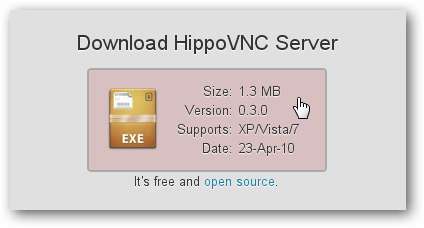
Ouvrez le fichier et sélectionnez Exécuter.
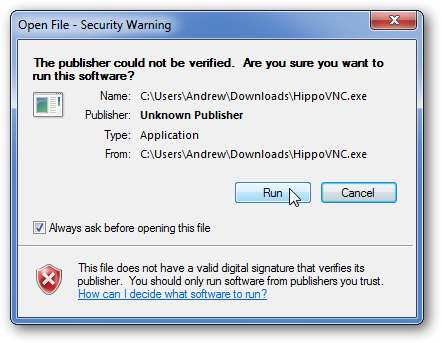
Choisissez un dossier dans lequel vous souhaitez extraire le fichier.
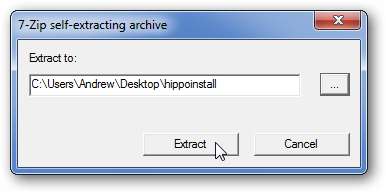
Exécutez le fichier WinVNC.exe.
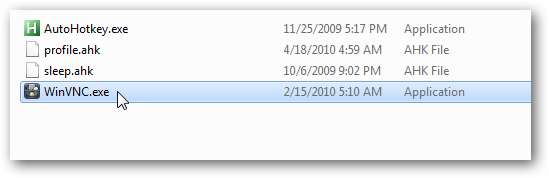
Si vous y êtes invité par votre application de pare-feu, choisissez d'autoriser l'accès à HippoVNC.
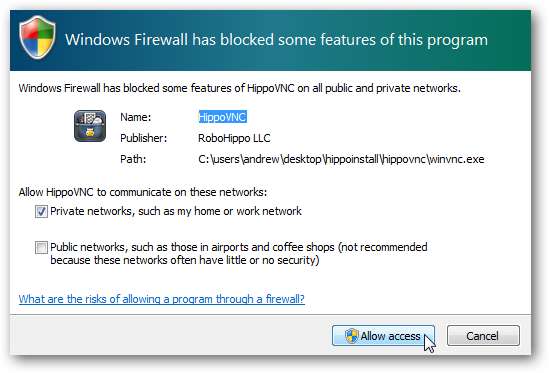
Dans la fenêtre Paramètres, saisissez un mot de passe sous Authentification et sélectionnez OK.
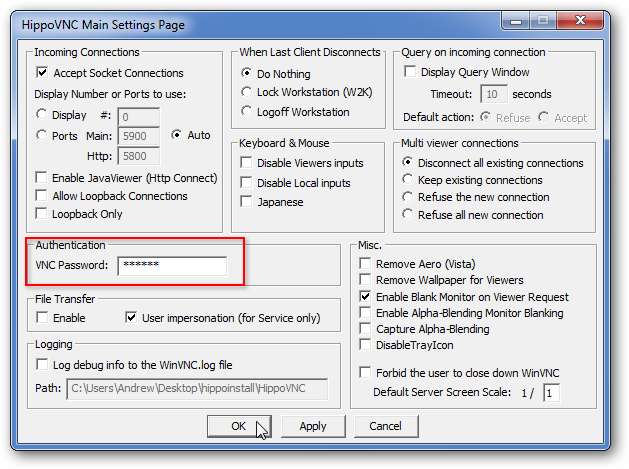
Ensuite, si iTunes n’est pas installé sur votre PC, vous devrez obtenir l’adresse IP de votre machine hôte. Il existe de nombreuses façons de procéder, mais le plus simple est de passer la souris sur l'icône HippoRemote Lite dans la barre d'état système.
Remarque: si iTunes est installé sur l'ordinateur hôte, HippoRemote peut détecter automatiquement votre ordinateur, vous n'aurez donc pas besoin de saisir l'adresse IP.
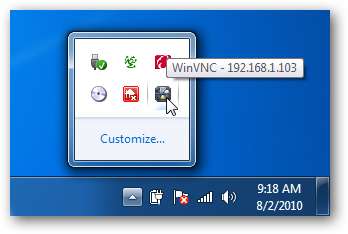
Exécuter HippoVNC en tant que service
Si vous souhaitez qu'HippoVNC s'exécute chaque fois que vous démarrez votre PC, vous pouvez l'exécuter en tant que service. (Sinon, vous devrez le démarrer manuellement chaque fois que vous voudrez l'utiliser.) Pour exécuter HippoVNC en tant que service, cliquez avec le bouton droit sur l'icône de la barre d'état système et sélectionnez Installer le service.

Ensuite, vous devrez connectez votre iPhone ou iPod Touch à votre réseau WiFi . Une fois que vous êtes connecté, ouvrez l'application HippoRemote Lite et sélectionnez Ajouter une connexion.
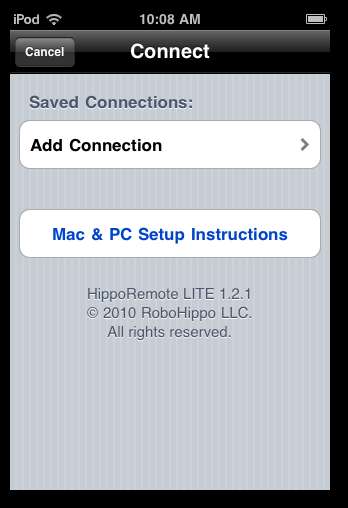
Tapez l'adresse IP de l'hôte et le mot de passe que vous avez entré précédemment dans la fenêtre Paramètres HippoVNC. Appuyez sur Terminé lorsque vous avez terminé.
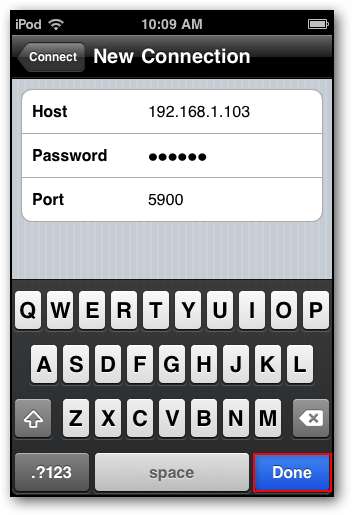
L’adresse IP de votre ordinateur devrait maintenant apparaître sous Connexions enregistrées. Sélectionnez-le pour vous connecter à votre PC.
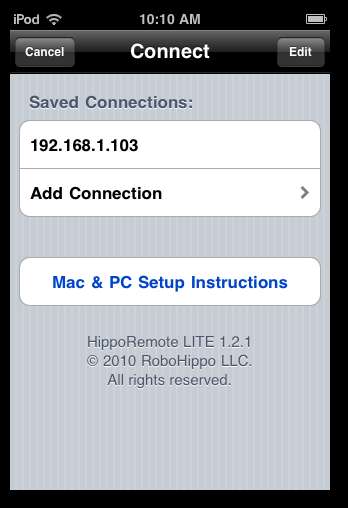
Vous serez accueilli par l'écran Paramètres HippoRemote où vous pourrez effectuer certains ajustements tels que le suivi et la vitesse de défilement. Certaines options, telles que la configuration des macros, ne sont disponibles que dans la version complète (commerciale) d'HippoRemote. Appuyez sur le bouton Trackpad en haut à gauche pour basculer vers le trackpad.
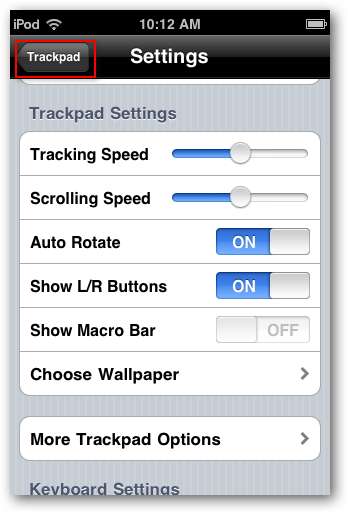
Vous êtes maintenant prêt à contrôler votre ordinateur. Pour déplacer le curseur sur l'écran de l'ordinateur, effleurez ou faites glisser votre doigt sur le trackpad.
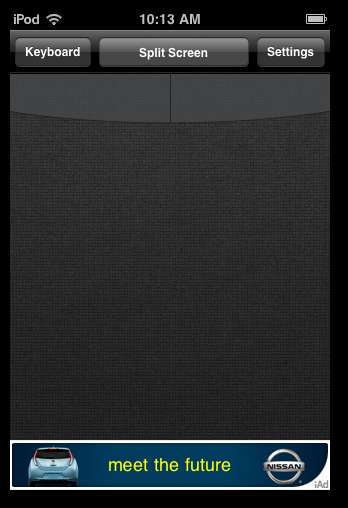
Les boutons en haut agissent comme des boutons droit et gauche de la souris. Appuyez simplement dessus pour les clics droit et gauche de la souris.
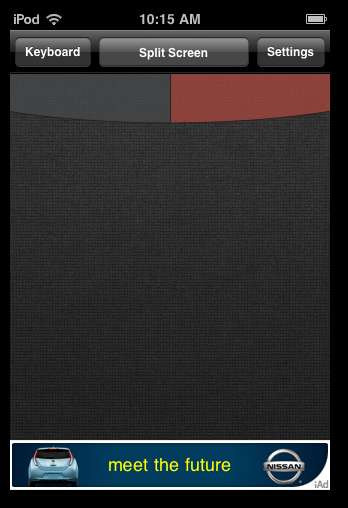
Sélectionnez le bouton Clavier pour basculer pour faire apparaître le mode clavier à l'écran pour saisir du texte.
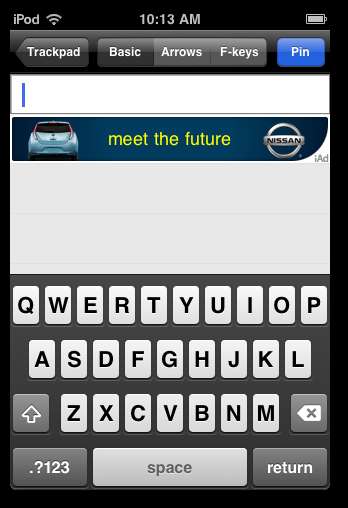
Le bouton Split Screen vous donnera le clavier et le trackpad en même temps.
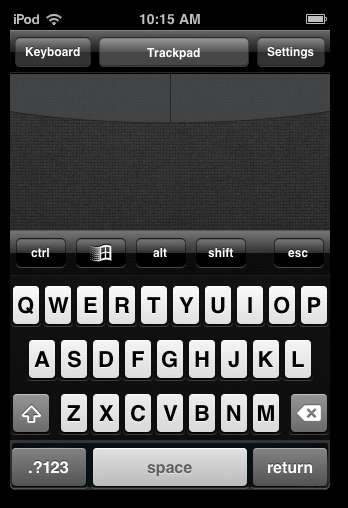
Conclusion
HippoRemote Lite est un moyen simple et efficace de contrôler votre PC depuis votre iPhone ou iPod Touch. Si vous êtes intéressé par certaines fonctionnalités supplémentaires disponibles dans la version commerciale d'HippoRemote, consultez notre examen d'HippoRemote Pro 2.2.







